Heim >Computer-Tutorials >Browser >So fügen Sie die Google Chrome-Erweiterung hinzu
Wie füge ich eine Google Chrome-Erweiterung hinzu? Die Erweiterungsfunktion in Google Chrome ist eine der sehr nützlichen Dienstfunktionen, die uns vielfältigere Internet-Browsing-Dienste bieten kann. Wenn Sie Google Chrome verwenden, können Sie es kostenlos aus dem Google Plug-in Store oder anderen Plug-in-Websites herunterladen und nach Ihren Wünschen verwenden. Wenn Sie nicht wissen, wie Sie weitere Erweiterungen hinzufügen, werden diese vom Editor angezeigt Sie Einführung in das Hinzufügen von Erweiterungen. 
Der PHP-Editor Banana bietet Ihnen eine Einführung zum Hinzufügen von Google Chrome-Erweiterungen: 1. Öffnen Sie Google Chrome und klicken Sie auf das Symbol mit den drei Punkten in der oberen rechten Ecke. 2. Wählen Sie „Weitere Tools“ > „Erweiterungen“. 3. Klicken Sie auf das Symbol „drei horizontale Linien“ in der oberen linken Ecke und wählen Sie „Chrome Web Store öffnen“. 4. Geben Sie den Namen der Erweiterung, die Sie hinzufügen möchten, in die Suchleiste ein und drücken Sie die Eingabetaste. 5. Wählen Sie die Erweiterung aus, die Sie hinzufügen möchten, und klicken Sie auf „Zu Chrome hinzufügen“. 6. Klicken Sie im Popup-Fenster auf „Erweiterung hinzufügen“. Kurzbeschreibung: Durch Befolgen der oben genannten Schritte können Sie ganz einfach Google Chrome-Erweiterungen hinzufügen, um Ihr Browser-Erlebnis zu verbessern.
1. Nachdem Sie das Plug-in heruntergeladen haben, öffnen Sie zunächst die Chrome-Erweiterungsseite.
2. Navigieren Sie zu „chrome://extensions/oder klicken Sie auf das Chrome-Menüsymbol -> Weitere Tools -> Erweiterungen“.
3. Ziehen Sie dann das Plug-in per Drag & Drop auf die Erweiterungsseite, um es zu installieren. 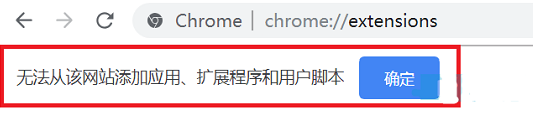
Methode 2: Entwickler-Drag-and-Drop-Installation aktivieren
1. Öffnen Sie zunächst „Menü -> Weitere Tools -> Erweiterungen“, klicken Sie dann oben rechts auf „Entwicklermodus“ und klicken Sie, um ihn einzuschalten.
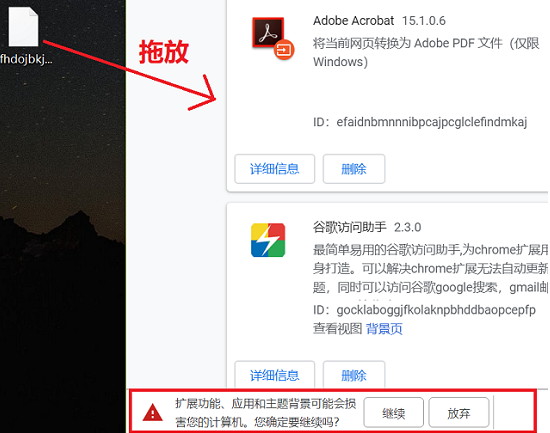
2. Ziehen Sie dann das Plug-in erneut in die Erweiterung. Zu diesem Zeitpunkt wird die Meldung „Erweiterungsfunktionen, Anwendungen und Designs können Ihrem Computer schaden. Sind Sie sicher, dass Sie fortfahren möchten?“ angezeigt.
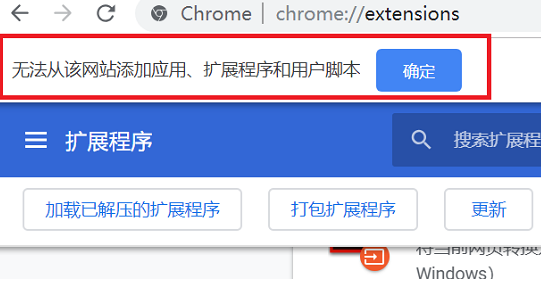
3. Klicken Sie auf OK.
Methode 3: Ändern Sie den Formatlader
1. Suchen Sie das Plug-in, ändern Sie das Suffix in .zip und klicken Sie im Popup-Fenster auf „Ja“.
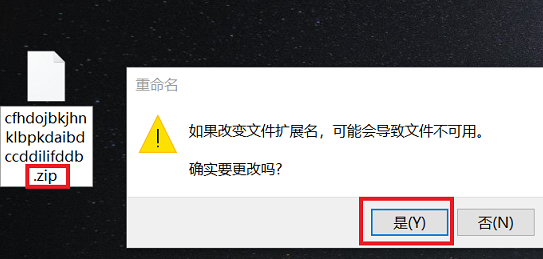
2. Nachdem die Änderung abgeschlossen ist, erhalten Sie einen Ordner und klicken auf „Extrahieren nach“.
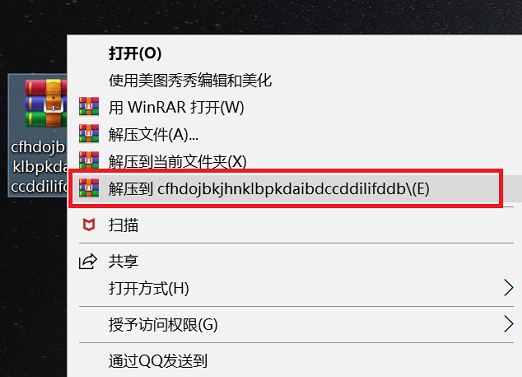
3. Wählen Sie abschließend „Entpackte Erweiterung laden“ auf der Browser-Erweiterungsoberfläche und klicken Sie im Popup-Fenster auf „OK“.
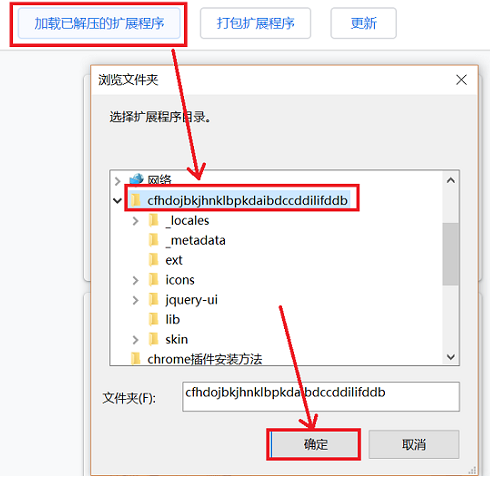
Das Obige ist der gesamte Inhalt von So fügen Sie Google Chrome-Erweiterungen hinzu – Einführung in das Hinzufügen von Erweiterungen Weitere browserbezogene Informationen finden Sie auf dieser Website.
Das obige ist der detaillierte Inhalt vonSo fügen Sie die Google Chrome-Erweiterung hinzu. Für weitere Informationen folgen Sie bitte anderen verwandten Artikeln auf der PHP chinesischen Website!